Шта треба знати
- Укључите ХДМИ кабл у лаптоп и пројектор (по потреби помоћу адаптера), а затим укључите пројектор.
- Отворите подешавања екрана на лаптопу и прилагодите их по потреби.
- Користите огледало за пројектовање радне површине или проширити приказ да би пројектор деловао као други монитор.
Овај чланак објашњава како да повежете лаптоп са пројектором да бисте пројектовали радну површину или га користили као други монитор.
Да ли вам је потребан адаптер за повезивање лаптопа са пројектором?
У зависности од портова доступних на вашем лаптопу, можда ће вам требати адаптер или не мора. Већина пројектора укључује ХДМИ улазни порт, тако да вам вероватно неће требати адаптер ако ваш лаптоп има ХДМИ порт пуне величине. Исто важи и ако ваш пројектор има ВГА улаз, а рачунар укључује а ВГА Лука. У већини других случајева биће вам потребан адаптер.
како створити гоогле меет
Ево типова портова које ће ваш лаптоп вероватно имати и објашњење адаптера које ћете морати да добијете, ако га има:
-
Укључите ХДМИ кабл, адаптер или ВГА кабл у лаптоп и укључите га.
Ако користите адаптер, укључите и ХДМИ кабл у адаптер.

Џереми Лауконен / Лифевире
-
Укључите други крај кабла у пројектор.

Џереми Лауконен / Лифевире
-
Укључите пројектор.

Џереми Лауконен / Лифевире
-
Скините поклопац пројектора и отворите сочиво пројектора.
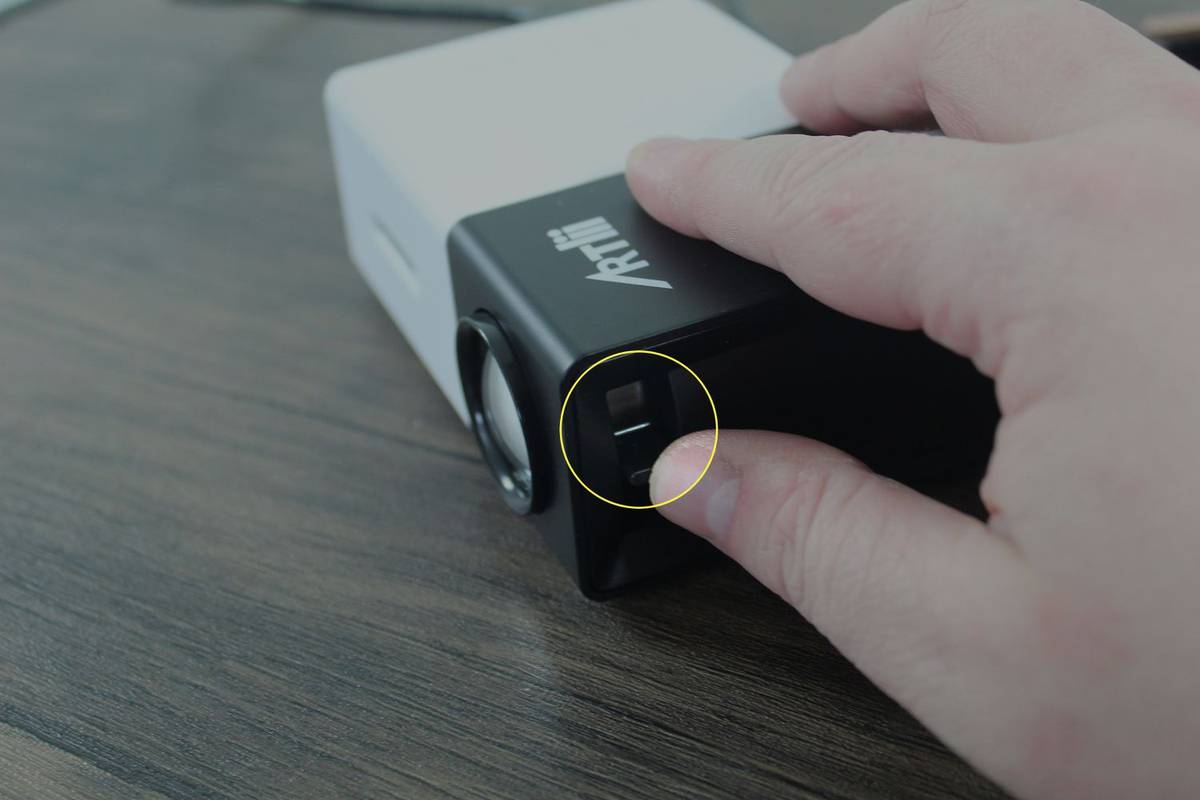
Џереми Лауконен / Лифевире
Ваш пројектор можда неће захтевати овај корак. Ако пројектор одмах пројектује слику на зид након укључивања, можете прескочити овај корак.
-
Ваш пројектор је сада спреман за употребу, иако ће можда бити потребна додатна конфигурација.
Џереми Лауконен / Лифевире
-
Притисните Виндовс тастер + П да бисте покренули Виндовс мени за пројекцију.

-
Изаберите жељену поставку пројекције.
-
Проверите да ли пројектована слика изгледа исправно. Ако је пројектована слика растегнута или згњечена, кликните Почетак > Подешавања .
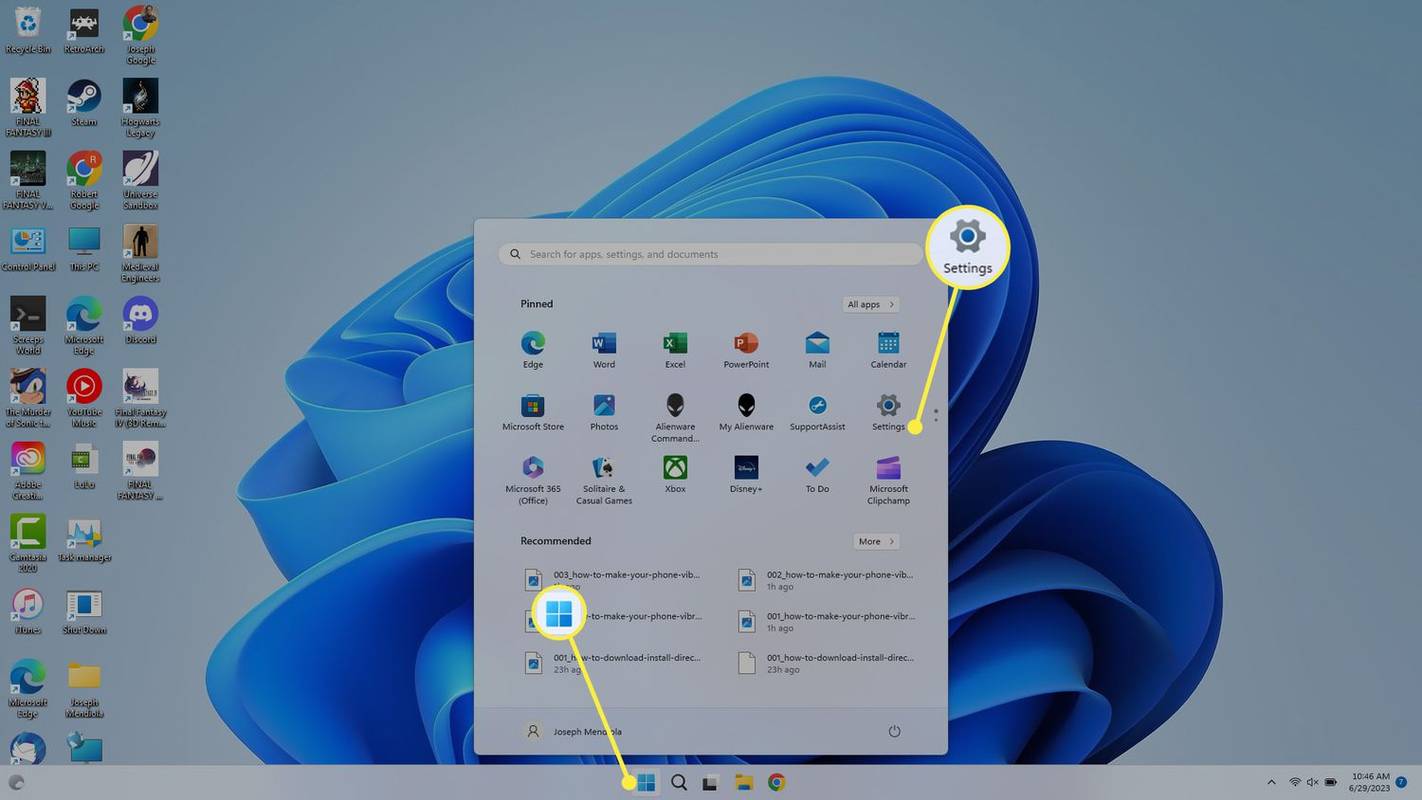
-
Изаберите Систем на левој страни, а затим изаберите Приказ .
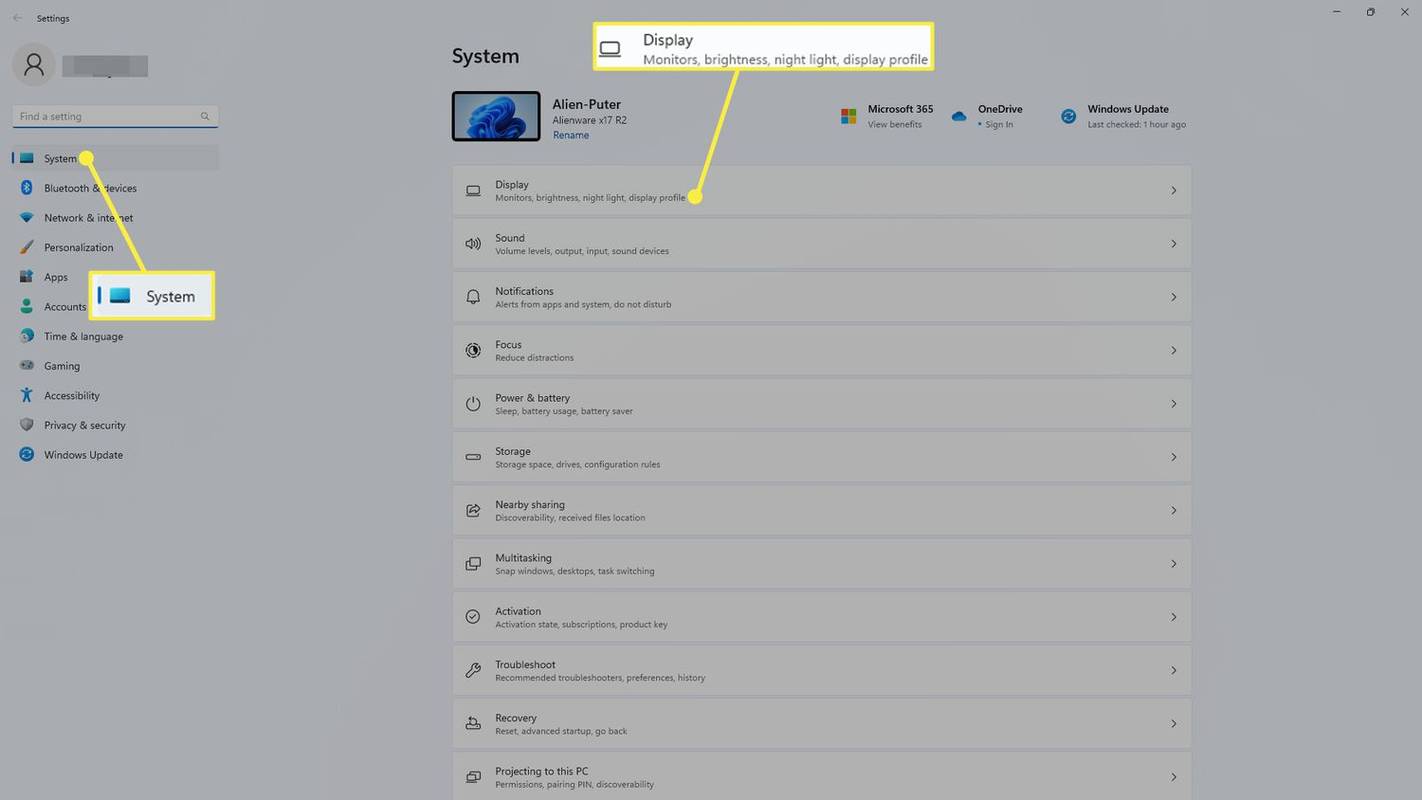
-
Изаберите Скала .
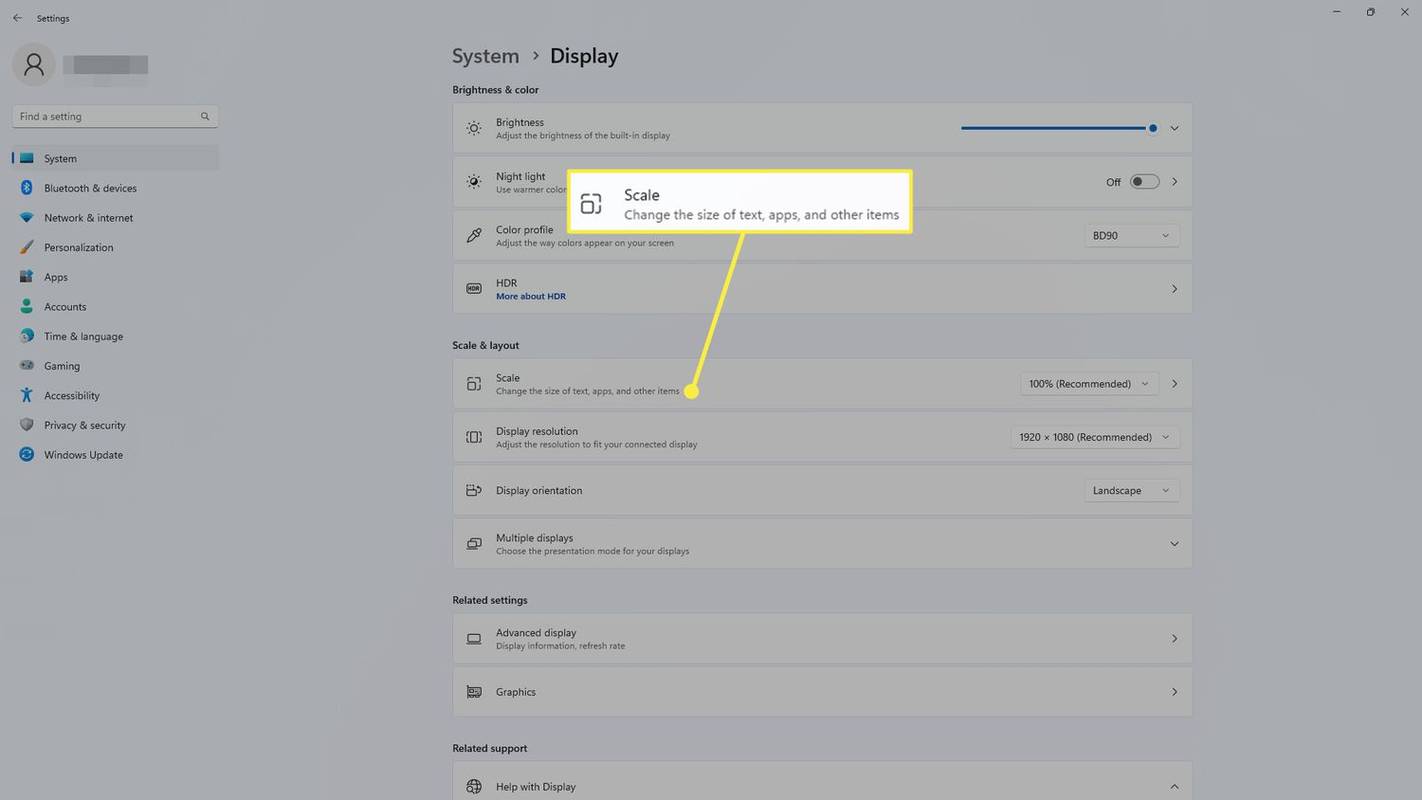
-
Подесите Скала док пројектована слика не изгледа исправно.
како знати како вас је неко додао на снапцхат
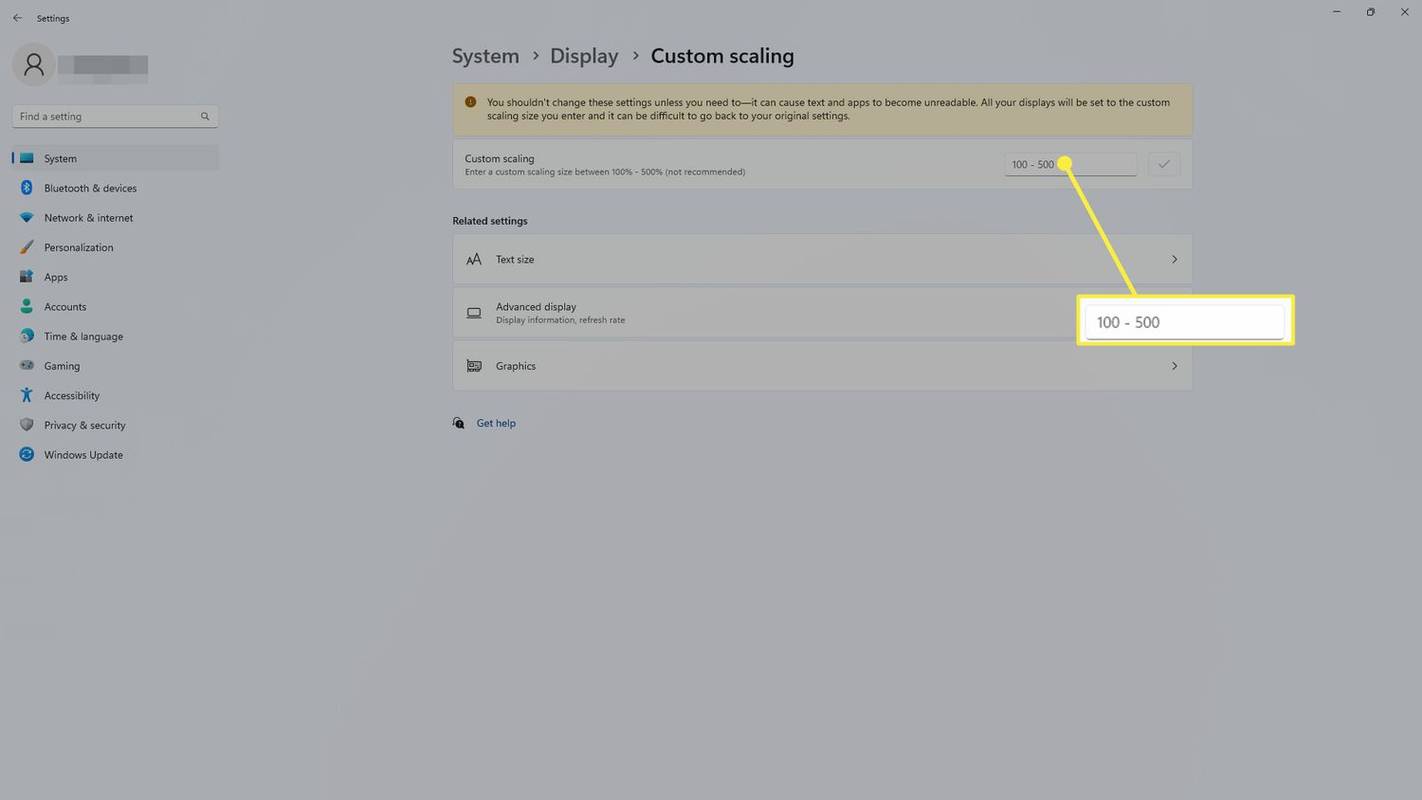
-
Сада сте спремни да користите свој пројектор као секундарни или пресликани екран.
ФАК - Зашто се лаптоп не повезује са пројектором?
Можда звучи очигледно, али проверите своје кабловске конекторе и адаптере и уверите се да су безбедни и на правим портовима. Ако кабл изгледа истрошено или неисправно, покушајте са другим. Такође, уверите се да је ваш лаптоп подешен за приказ на спољном монитору.
- Како подесити пројектор?
Прво, подесите свој пројектор тако што ћете пронаћи добру локацију за пројектор и платно. Затим повежите све своје уређаје и укључите их. Када све буде у функцији, оптимизујте квалитет слике постављањем подразумеване пропорције, подешавањем подешавања слике и подешавањем звука.
- Шта је пројектор кратког домета?
Пројектор кратког домета је углавном онај који одбацује своју слику три до осам стопа даље. Слика је око 100 инча, где већи пројектори обично стварају слике до 300 инча. То га чини добрим избором за мање собе које немају много простора на екрану.
Само екран рачунара : Ваш пројектор неће радити.Дупликат : Ваш пројектор ће приказати исту ствар као екран вашег лаптопа.Проширити : Ваш пројектор ће деловати као други монитор. Можда ћете морати да промените подешавања екрана ако је слика растегнута или згњечена.Само други екран : Екран вашег лаптопа ће се искључити, а слика пројектора ће деловати као ваш главни екран.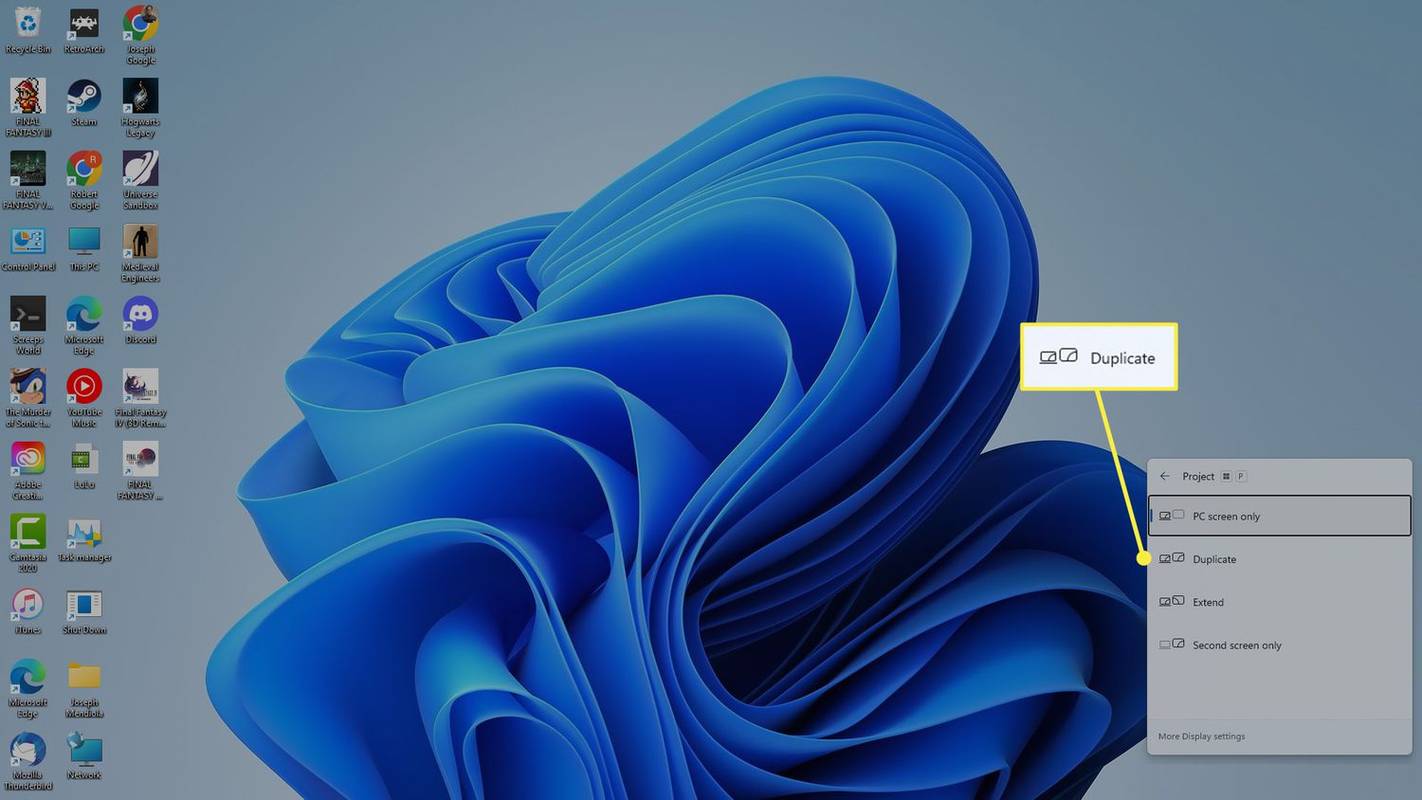
Занимљиви Чланци
Избор Уредника

Како претраживати Гоогле слике по величини
Гоогле слике су одличан начин да пронађете инспирацију, излечите досаду или само неко време истражите интернет. Користим га све време да пронађем идеје за ствари и то је богат извор свих медија

КБ4012218 и КБ4012219 су закрпе са ЦПУ детекцијом
Ако сте недавно купили нови рачунар или сте га сами саставили са новим процесором и одлучили да на њега инсталирате Виндовс 7 или Виндовс 8.1, нећете моћи да ажурирате ове оперативне системе. Мицрософт више неће испоручивати исправке за вас. Ово је недавно најављено. Новообјављени сет

Како преименовати рачунар у оперативном систему Виндовс 10
Виндовс 10 ће генерисати и доделити јединствено име рачунару када први пут подесите рачунар или извршите чисту инсталацију оперативног система Виндовс. Али ово насумично име вероватно неће бити корисно за ваш ток посла, посебно ако радите са више умрежених рачунара. Срећом, овај проблем можете решити преименовањем рачунара са Виндовс 10 у корисније прилагођено име. Ево како се то ради.

Како сложити слике у ПоверПоинту
Иако је углавном софтвер за израду презентација, ПоверПоинт нуди изненађујуће пуно на пољу за уређивање слика. Да би вам слајдови изгледали привлачније, можете да додате ефекте, обрубе, промените облике и величине, заједно са многим другим функцијама. Експериментисање са слојевима

Како видети награде у Дестини 2
Испуњавање награда је један од најбољих начина да напредујете у игри и брзо добијете лепу опрему. Међутим, издавањем Сеасон оф Опуленце, Боунтиес су померени из инвентара, збуњујући многе играче. Ако се борите

Преглед Лего Миндстормс НКСТ 2.0
Са Миндстормс НКСТ 2.0 можете да направите и програмирате свог личног робота. Пакет садржи пристојан избор Лего Тецхницс делова, плус централну рачунарску јединицу (НКСТ цигла) и низ сензора и мотора. То

Како знати да ли неко други користи ваш Твиттер налог
У прошлости су Твиттер често критиковали због помало лабавих безбедносних мера. Међутим, последњих година су пооштрили овај проблем, а твитовање никада није било сигурније. Ипак, ниједна платформа друштвених медија није савршена и крши правила
-
Како користити пројектор са лаптопом
Да бисте повезали лаптоп са пројектором, требаће вам лаптоп, пројектор, кабл и сви потребни адаптери, као што је горе наведено. Када сакупите све те ставке, ево како да све повежете:
Ако још увек нисте подесили пројектор, слика може бити мутна. Уверите се да је слика јасна пре него што наставите.
Прилагодите екран пројектора са свог лаптопа
Иако би ваш пројектор требало да буде спреман за употребу, можда ћете открити да не приказује праву слику, да је слика изобличена или да приказује вашу главну радну површину када желите да делује као посебан екран.
Ево како да прилагодите екран пројектора на Виндовс-у:
Погледајте како да повежете Мац са пројектором за упутства специфична за мацОС.




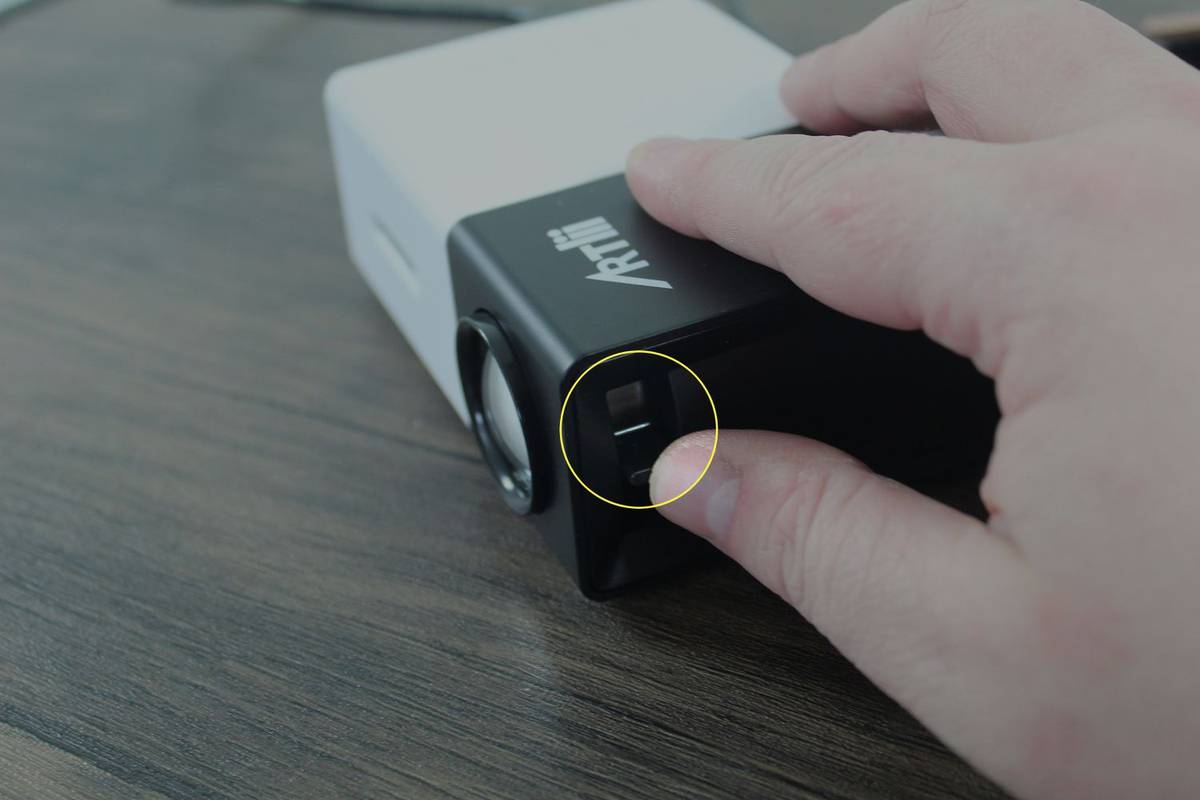


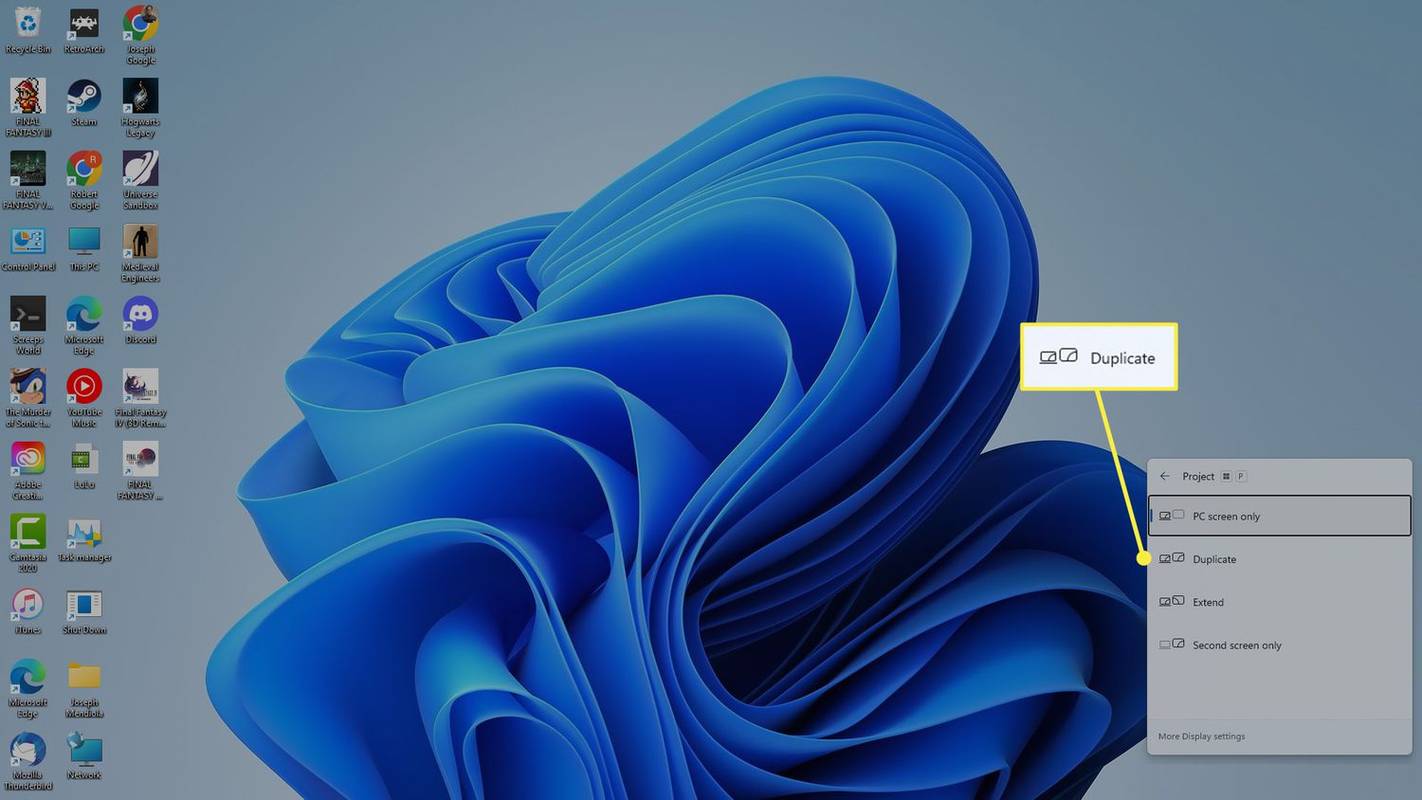
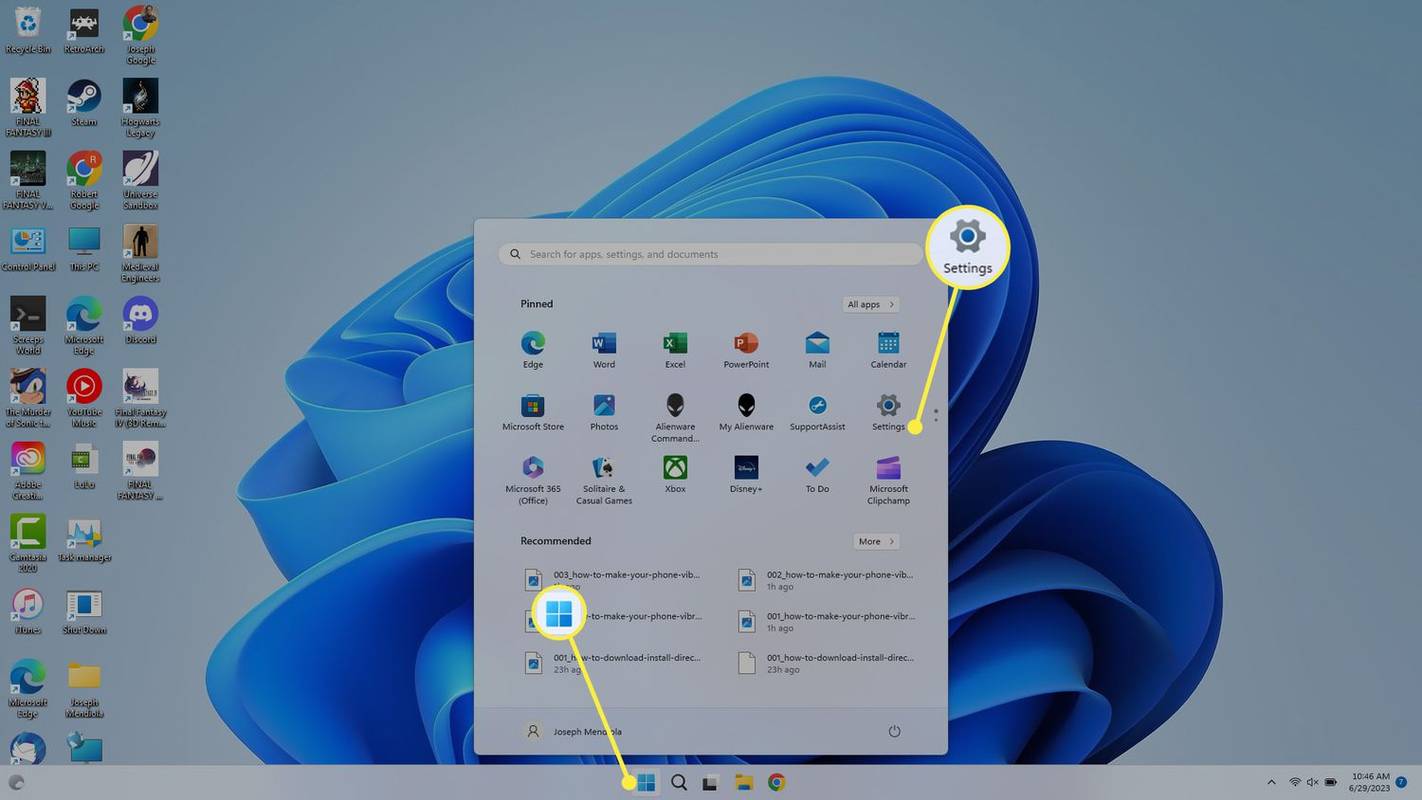
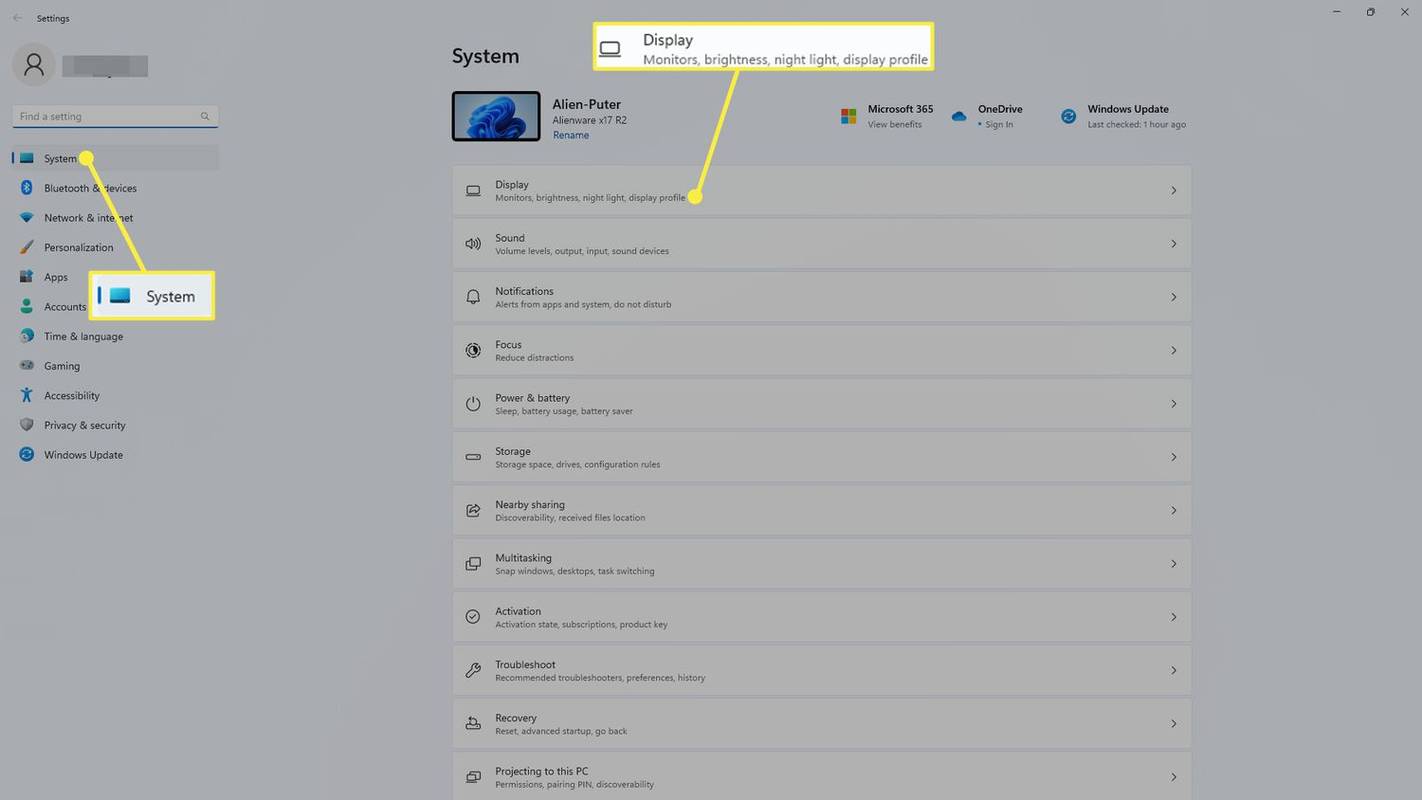
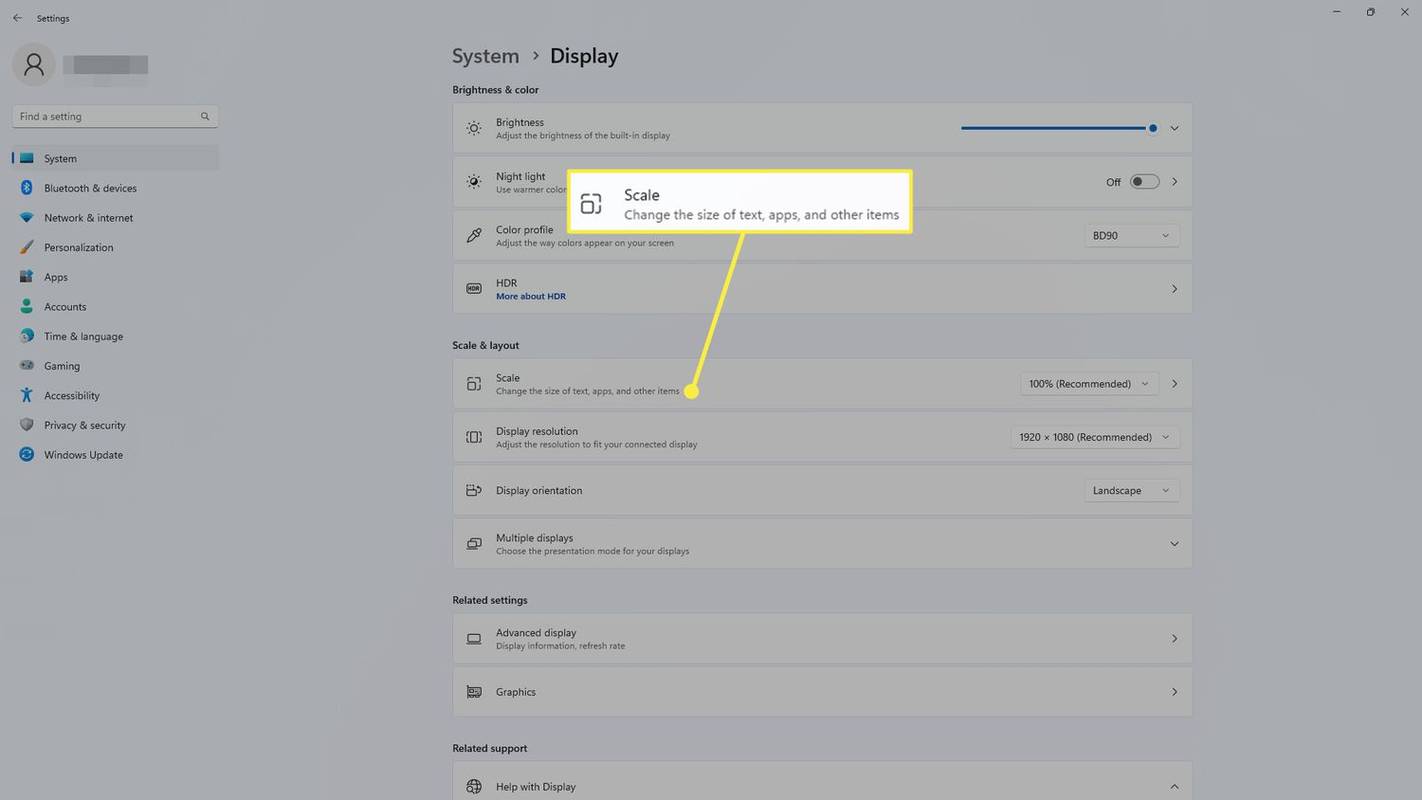
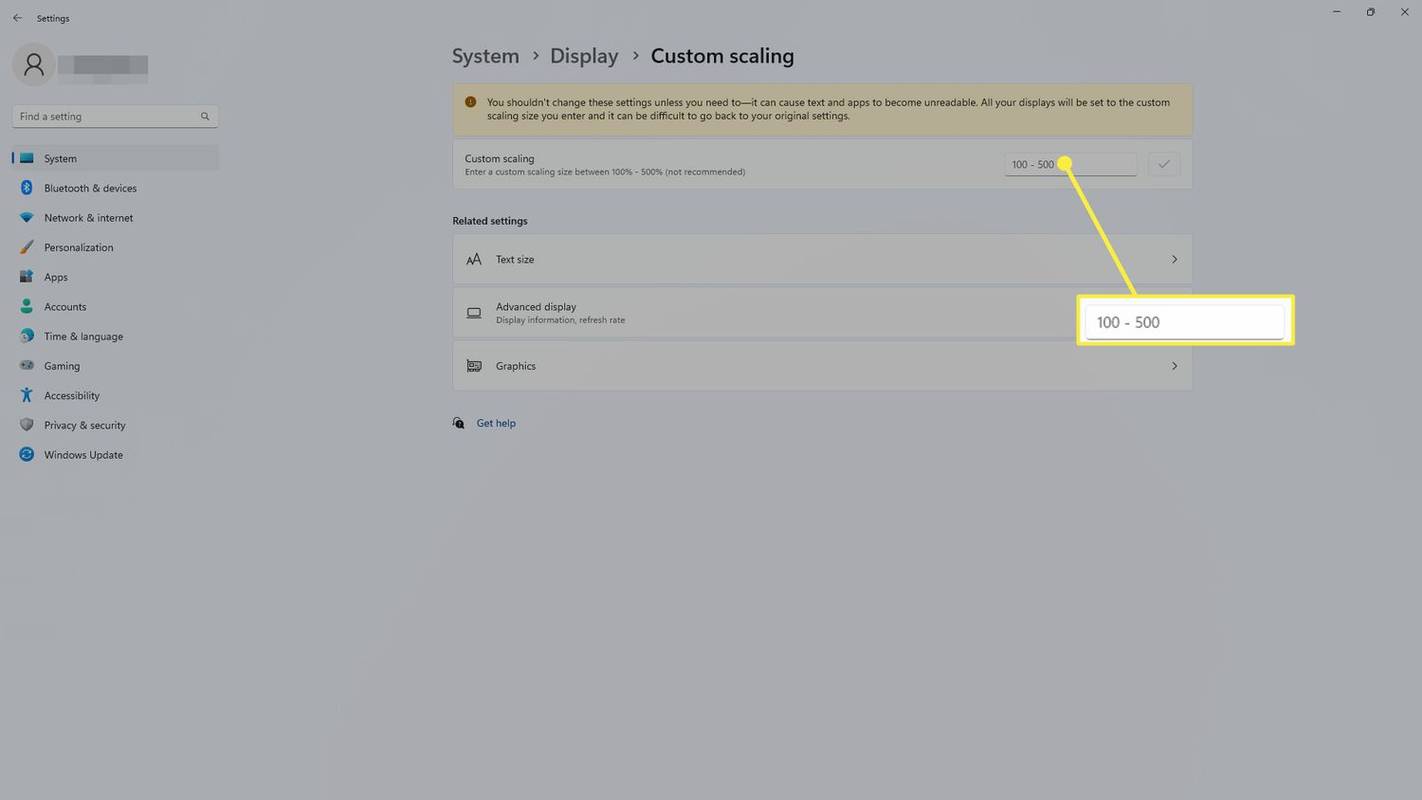

![Како преузети и сачувати Фацебоок видео записе [март 2020]](https://www.macspots.com/img/mac/52/how-download-save-facebook-videos.jpg)